| 일 | 월 | 화 | 수 | 목 | 금 | 토 |
|---|---|---|---|---|---|---|
| 1 | 2 | 3 | 4 | 5 | ||
| 6 | 7 | 8 | 9 | 10 | 11 | 12 |
| 13 | 14 | 15 | 16 | 17 | 18 | 19 |
| 20 | 21 | 22 | 23 | 24 | 25 | 26 |
| 27 | 28 | 29 | 30 |
- 가디언즈 오브 갤럭시3
- 어쌔신 크리드 : 오디세이
- 팩덱플라이
- 오운완
- 분오리대
- Stable Diffustion 1.5
- web-application
- 분할운동
- 4분할운동법
- Notion 사용 방법
- 이미지 AI
- AI
- font-awesome
- Assassin's Creed Odyssey
- Chat-GPT
- Playground.AI
- 강화도루지
- Stable Diffustion
- 헬스 방법
- Game Background
- Guardians of the Galaxy Vol. 3
- 케이블체스트프레스
- AI 이미지
- 헬스
- Categorization
- AI Reference Image
- AI Reference
- 가디언즈 오브 갤럭시 VOL 3
- 무분할운동
- 가오갤3
- Today
- Total
TakeThemAll
놀라운 퀄리티의 AI 이미지들 & 간단하게 AI 배경 이미지 만드는 방법 본문
특이점이 와버린 AI 이미지들
오늘은 트렌드로 핫한 AI의 분야중 하나인, 그림그리기에 도전해보았다. 기존에 게임을 만들고 싶어 항상 생각해왔던 건데, 이렇게 쉽게 이미지가 생성되다니, 진짜 특이점이 온걸까?











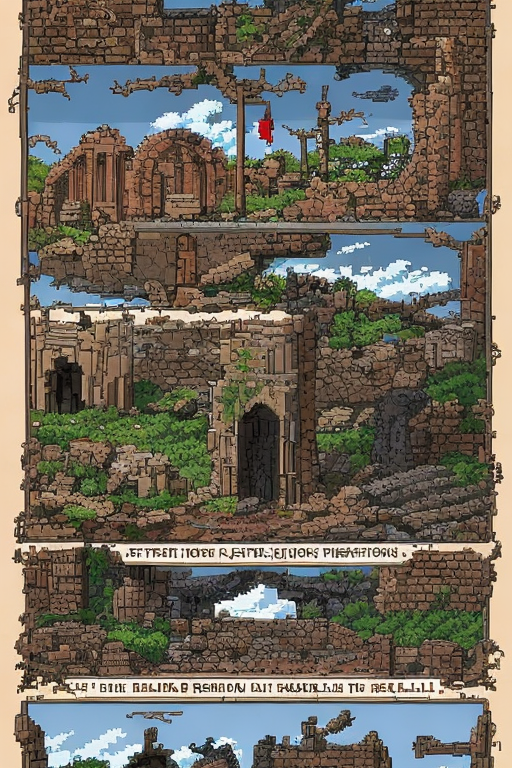
이 정도의 이미지를 뽑는데 총 1시간도 소요하지 않았던 것 같다.
이제 정말 간단한 이미지 아트워크를 만드는데에는 수 초의 시간이면 해결이 되니, 대단한 시대에 살고 있는 것 같다.
그럼 다음으로, 해당 이미지를 뽑는 방법을 공유한다.
AI 이미지를 만드는 방법
1. 먼저 https://playgroundai.com/ 에 들어간다.

2. Get Started를 클릭하면 구글 로그인을 하라고 뜨는데, 구글 로그인을 해주면, 추가적인 가입절차는 없다.

자, 이제부터 조금 복잡할 수 있는데 사실, 크게 복잡한 부분은 없고, 디테일에 신경쓰는 부분만 있다고 보면된다.

이 부분은 학습된 AI 그림 모델의 종류를 선택하고, 사이즈를 선택하는 부분이다.
더 큰 사이즈는 유료 플랜을 가입해야 사용할 수 있고, 화면에 나온 사이즈는 전부 무료로 이용할 수 있다.
그림 모델의 경우, 다양한 버전이 있으며, 학습 모델에 따라 다양한 결과를 도출할 수 있으니, 궁금하다면 각 모델별로 특징이 인터넷에 잘 나와있으니 찾아보고 적용해도 된다. 필자는 StableDiffusion 1.5 버전의 학습 모델을 사용했다.

이 부분은 프롬프트와 얼마나 더 유사하게 나올 것인지에 설정하는 Prompt Guidance와,
퀄리티와 디테일을 좀 더 증가시킬 수 있는 Quality & Detail 메뉴가 있다.
다만, Guidance는 너무 높거나 낮으면 생각했던 그림과 확 달라질 수 있으니, 이 역시 만지면서 작업을 하면 좋다.
해당 사이트에서는 7~10의 Guidance Point를 권장하고 있다.
Quality & Detail 메뉴의 경우는 아쉽게도 50을 초과하는 수치를 줄 수는 없다.
그 이상의 수치는 유료로 제공되기 때문이다.
추가적으로 Seed는 이미지가 생성 되었을 때 내부적으로 정해지는 랜덤값이라고 보면되고, 이 값이 달라지면 이미지가 달라지게 되는데, 보통은 랜덤으로 되어있다. 특정 이미지를 유지하거나, 그 분위기를 유지하고 싶다면 해당 시드를 기억해서 사용하면 된다.
그리고 Number of Images는 최대 동시 생성 이미지의 갯수를 설정하는 기능이다. 보통 4개로 해놓고 여러번을 뽑으면 더 퀄리티있는 이미지를 얻을 수 있다.

유료 플랜은 사진과 같이 한달에 15달러, DALL-E라고 불리는 추가된 학습 AI의 애드온까지 사용하려면 총 25달러의 결제가 필요하다. 전문적으로 이미지를 가공할 사람들이라면 할 필요성이 있겠지만, 필자는 그 정도의 필요성까지는 아직 느끼지 못했기에, 무료 플랜으로 이용하고 있다. 무료 역시 최대 1000개의 이미지를 생성, 추출할 수 있고, 모두 상업적 이용이 가능하므로, 이용하기엔 충분하다.

다음으론 필터 가장 중요한 프롬프트가 되시겠다.
필터의 경우에는 그림의 스타일을 어느정도 지정할 수 있는 기능이다.
다만, 학습 그림 모델을 어떤 것을 선택하느냐에 따라, 지정할 수 있는 스타일이 다 다르니, 이 부분은 직접 해보는 것이 좋다.
그리고, 어차피 필터라는 게 내부적으로는 프롬프트가 추가되는 것이기 때문에, 굳이 지정하지 않아도 된다. 하지만, 필자는 직관적으로 이미지들에 접근이 가능하기 때문에 필터 기능을 이용했다.
프롬프트는 AI에게 영감을 주는 '키워드'로 볼 수 있는데, AI는 해당 프롬프트들을 참고하여 이미지를 생산하게 된다.
따라서, 어떤 프롬프트를 전달하느냐에 따라 천지차이의 이미지가 만들어지니, 다양한 단어나 상황을 설정하면 좋다.
좋은 프롬프트를 찾게되면 이를 판매하거나 공유하는 곳도 있다고 하니, 이 부분도 참고하자.

마지막으로 Exclude From Image 기능과 Image to Image 기능에 대해 설명하고 마치겠다.
Exclude From Image 기능은 만들어질 이미지에서 제외해줬으면 좋겠다고 생각하는 상황, 혹은 오브젝트를 프롬프트 형태로 전달하는 것이다.
예를들어 과일 바구니라는 이미지를 만든다고 할 때, 해당 Exclude From Image에 Apple 을 넣게 되면, 과일 바구니 이미지에 Apple에 제거되는 식의 방식이다.
하지만 필자는 역시, 기존에 설정되어있던 값을 그대로 이용해봤기에, 필요한 사람은 해당 기능을 사용하면 된다.
Image to Image는 사용자가 업로드한 이미지를 바탕으로 AI가 이미지를 만드는 기능이다.
프롬프트를 이미지로 넘겨준다고 보면 좋다.
잘 나온 이미지, 혹은 분위기가 있을 때 해당 이미지를 Image to Image에 넣어놓으면 AI는 해당 이미지를 참고해, 프롬프트를 분석, 이미지를 생산하게 된다.
필자도 좀 더 디테일한 이미지를 얻기 위해 자주 이용한 기능이다.
여기까지 진행했다면 Generate 버튼을 클릭하면 몇 초후, 높은 퀄리티의 이미지가 나온다.
마치며
본인이 보기엔 굉장히 퀄리티 있는 그림들을 몇 초도 걸리지 않아 만들어내는 이 기술들이 정말 대단하다고 생각이 든다.
한 편으로, 관련 직종 종사자라면 조금 심난할 수도 있을 것 같다는 생각도 들고.
물론, 이 AI 사이트 말고도 너무 많은 사이트와 이미지 보정 사이트까지 순식간에 엄청나게 많은 AI들이 세상에 모습을 드러냈다.
현재 가장 뜨거운 트렌드에 포함되는 기술인 만큼 한번쯤은 해보는 것도 좋을 것 같다.
'→ AI' 카테고리의 다른 글
| Stable Diffustion 1.5를 이용한 AI 이미지 (AI Reference Image) (0) | 2023.04.27 |
|---|

